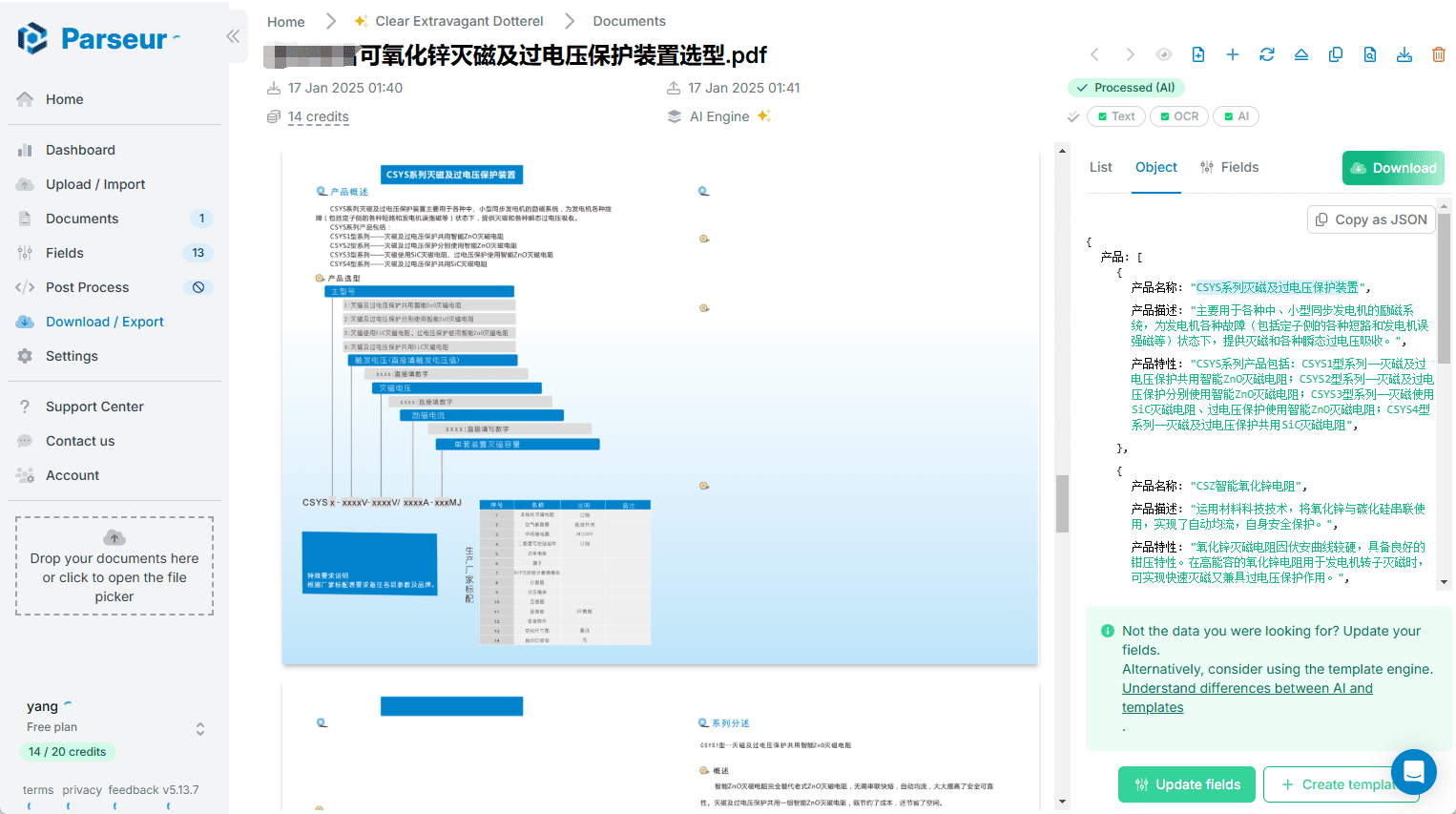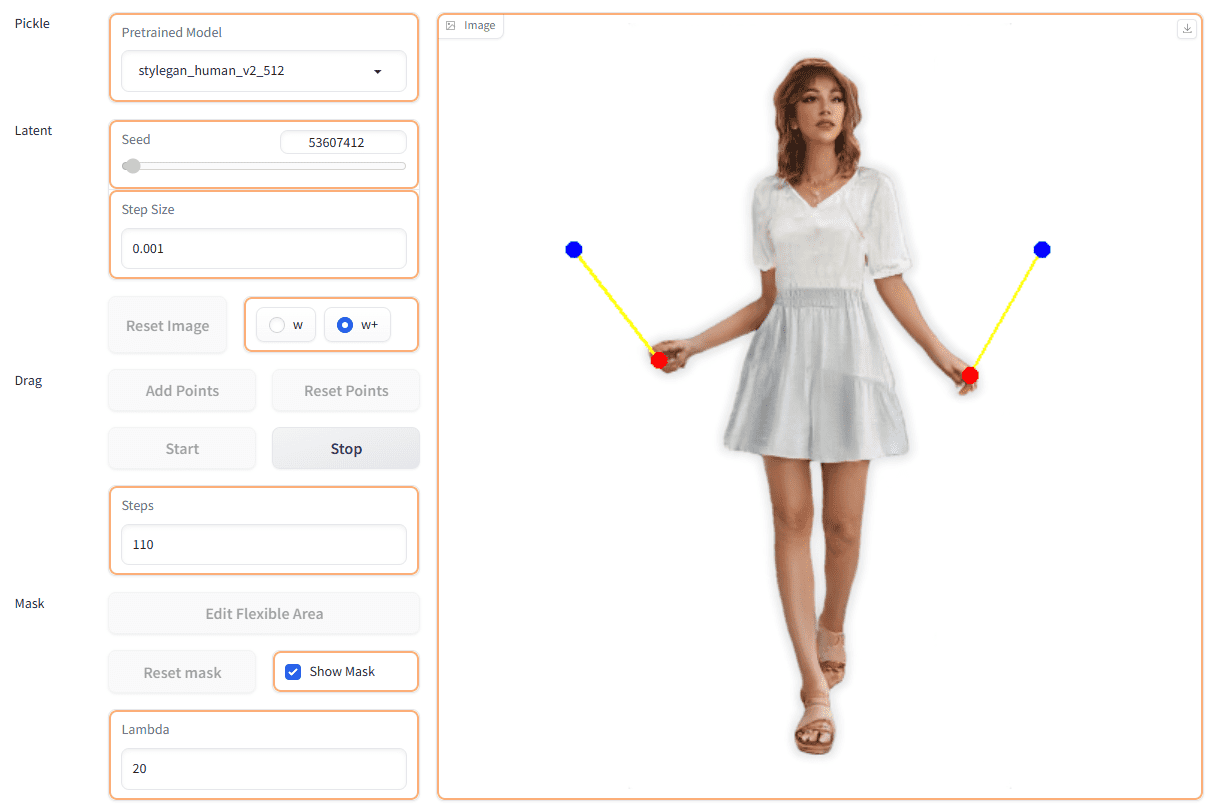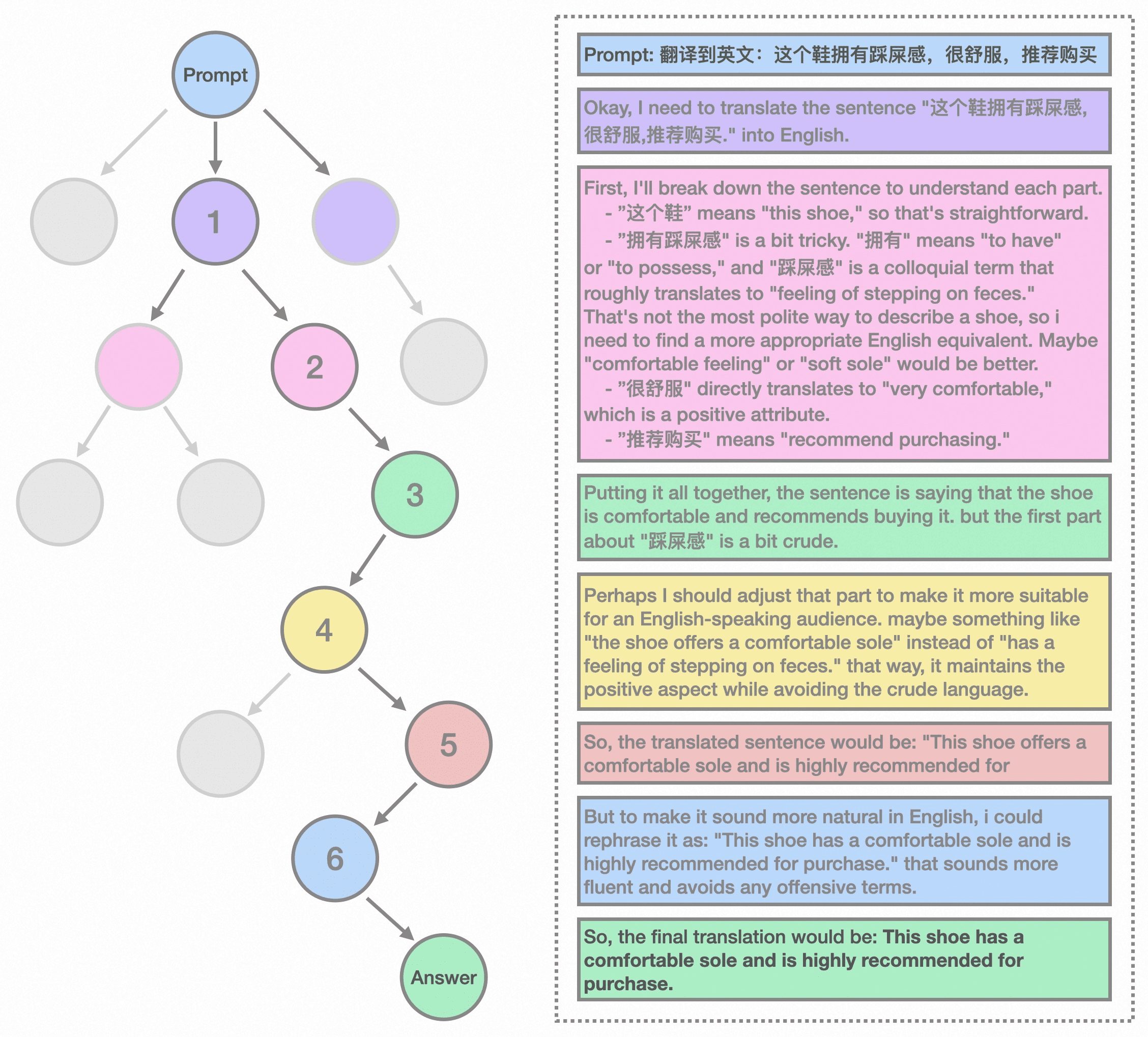Omnitool:すべてのAIモデルを1つのデスクトップで管理、接続、使用できるAI愛好家のツールボックス!
はじめに
omnitool.aiはオープンソースの "AIラボ "であり、学習者、ホビイスト、そして最新のAIイノベーションに興味を持つすべての人に、拡張可能なブラウザベースのデスクトップ環境を提供するように設計されている。ユーザーは、OpenAI、replicate.com、Stable Diffusion、Googleなどの主要プロバイダーが提供する最新のAIモデルと、単一の統一インターフェースを通じて対話することができます。omnitool.aiは、ネイティブのセルフホストソフトウェアを通じて、Mac、Windows、Linuxデバイス上で動作し、データはローカルに保存されます。データは、ユーザーがアクセスするサードパーティAPIを選択した場合にのみ転送される。
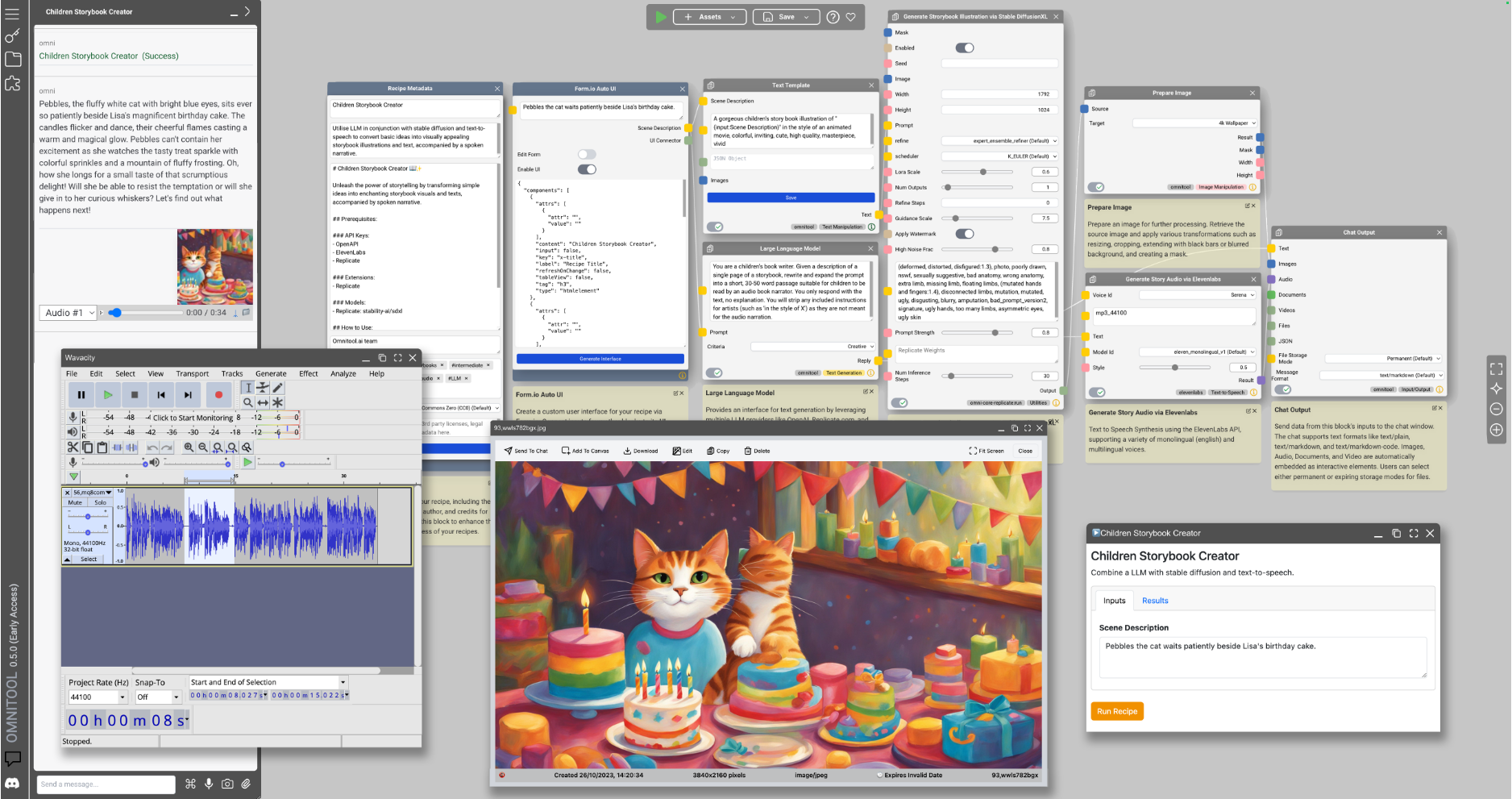
機能一覧
- シングルインターフェース複数のAIモデルを1つのインターフェイスで接続することで、AIの学習や利用にかかる時間を短縮します。
- ローカルセルフホスティングデータのセキュリティとプライバシーを確保するため、ローカルデバイス上で実行されます。
- 高い拡張性ほとんどのOpenAPI3ベースのサービスをサポートしており、コードを書くことなく接続し、使用することができます。
- マルチプラットフォーム対応Mac、Windows、Linux OSに対応。
- リッチな拡張モジュールファイルマネージャー、ビューマネージャー、ニュースプッシュ、その他多くの機能モジュールを含みます。
ヘルプの使用
設置プロセス
- ダウンロードとインストール::
- Omnitool GitHubページをご覧ください。
- 最新リリースをダウンロード
- オペレーティングシステム(Mac、WindowsまたはLinux)に応じて適切なインストールパッケージを選択します。
- ダウンロードしたファイルを解凍し、インストールスクリプトを実行します。
start.batMacとLinuxユーザーはstart.sh).
- 設定とスタートアップ::
- インストールが完了したら、ターミナルまたはコマンドプロンプトを開き、Omnitoolのインストールディレクトリに移動します。
- 起動スクリプトを実行して、Omnitoolサービスを開始します。
- ブラウザーを開き、ローカルのアドレス(例えば
http://localhost:3000) をクリックして、Omnitoolのインターフェイスに入ります。
オムニツールの使用
- AIモデルの接続::
- Omnitoolのインターフェイスで、"Add Model "を選択します。
- 必要なAPIキーと関連する設定情報を入力する。
- 接続」をクリックすると、Omnitoolが自動的に接続し、モデルを表示します。
- 拡張モジュールの使用::
- メイン画面で「拡張モジュール」を選択する。
- ファイルマネージャ、ビューマネージャなどの利用可能な拡張機能をブラウズします。
- インストール」ボタンをクリックして、必要な拡張機能をインストールします。
- インストールが完了すると、拡張モジュールがメインインターフェイスに表示され、ユーザーが直接使用できるようになります。
- モデルの実行とテスト::
- メイン画面で、接続しているAIモデルを選択する。
- テストデータを入力するか、定義済みのテストケースを選択します。
- Run "をクリックしてモデル出力を見る。
- ユーザーは、複数のテストや検証のために、必要に応じてモデルのパラメータを調整することができます。
一般的な問題
- サービスを開始できないすべての依存関係が正しくインストールされていることを確認し、ポートが占有されていないことを確認する。
- 接続モデルの不具合APIキーと設定情報が正しいことを確認し、ネットワーク接続をチェックする。
- インターフェース表示異常ブラウザのキャッシュをクリアするか、ブラウザを変更してみてください。
© 著作権表示
記事の著作権 AIシェアリングサークル 無断転載はご遠慮ください。
関連記事

コメントはありません